หนึ่งในฟีเจอร์ใหม่ที่สดใสของ Mac OS X 10.9 Mavericks คือ iBooks ตอนนี้คุณสามารถใช้ Mac ของคุณเพื่ออ่านและใส่คำอธิบายประกอบหนังสือได้เช่นเดียวกับที่คุณใช้กับ iPhone หรือ iPad ด้วยแป้นพิมพ์จริง Mac ของคุณเหมาะสำหรับการเรียนมากกว่าการอ่านเพื่อความบันเทิงช่วยให้คุณเพิ่มบันทึกย่อได้อย่างง่ายดาย นอกจากนี้ iBooks สำหรับ OS X ยังให้คุณเปิดหนังสือหลายเล่มพร้อมกันซึ่งมีประโยชน์สำหรับโครงการวิจัยที่คุณใช้หลายแหล่ง
แต่ถึงกระนั้นแอพ iBooks ใหม่สำหรับ OS X ยังมีข้อผิดพลาดเล็กน้อย ตัวอย่างเช่นหากคุณเปิดหนังสือหลายเล่มและย่อเล็กสุดและต้องการสลับระหว่างหนังสือโดยใช้ไอคอนใน Dock คุณจะต้องเดาเพราะแทนที่จะติดป้ายแต่ละเล่มด้วยชื่อหนังสือหรือเอกสารไอคอนทั้งหมดแชร์ ชื่อเดียวกันของ iBooks ไม่เป็นประโยชน์ แต่คุณสามารถใช้เมนูหน้าต่างสำหรับ iBooks โดยที่หนังสือแต่ละเล่มมีชื่ออยู่ในชื่อหนังสือเพื่อสลับระหว่างหนังสือที่เปิดหลายเล่ม นอกจากนี้ยังมีตัวเลือกเมนูมากมายสำหรับตำรา
เมื่อการเริ่มนำของฉันสมบูรณ์ฉันขอเสนอเคล็ดลับห้าประการเพื่อให้คุณเริ่มต้นได้อย่างถูกต้องด้วย iBooks บน Mac
1. ตั้งค่าและซิงค์
หลังจากเปิดตัว iBooks และลงชื่อเข้าใช้บัญชี Apple ของคุณแอปจะสร้างห้องสมุดของคุณโดยทำการซิงค์การซื้อใด ๆ ที่คุณทำกับ Apple ID เดียวกันบนอุปกรณ์ iOS ก้าวไปข้างหน้าคุณสามารถซิงค์ไลบรารีของคุณและซื้อสินค้าใหม่ ๆ ที่ทำบนอุปกรณ์อื่นได้โดยไปที่ร้านค้า> ตรวจสอบหาดาวน์โหลดที่มี ในการตั้งค่าคุณสามารถทำเครื่องหมายในช่องเพื่อซื้อสินค้าใหม่ที่ทำบนอุปกรณ์ที่ได้รับอนุญาตอื่น ๆ จะดาวน์โหลดโดยอัตโนมัติ มันไม่ได้ตรวจสอบโดยค่าเริ่มต้น
2. เพิ่มและลบไฮไลต์และโน้ต
หากต้องการไฮไลต์ส่วนของข้อความหรือเพิ่มโน้ตให้ลากเคอร์เซอร์ไปทั่วบริเวณข้อความรอจังหวะแล้วเมนูจะปรากฏขึ้นเพื่อให้คุณเลือกสีปากกาเน้นข้อความหนึ่งในห้าสี (หรือขีดเส้นใต้) เพิ่มโน้ตและคัดลอก ข้อความ. หากคุณกดปุ่ม Command ค้างไว้ในขณะที่ไฮไลต์ข้อความบางส่วนมันจะประหยัดขั้นตอนในการเลือกสีจากเมนูไฮไลท์ / โน้ตและจะใช้สีที่คุณใช้ก่อนหน้านี้
หากต้องการลบไฮไลต์ออกจากส่วนของข้อความให้คลิกภายในส่วนนั้นและจะมีตัวเลือกลบไฮไลต์ในเมนูที่ปรากฏขึ้น
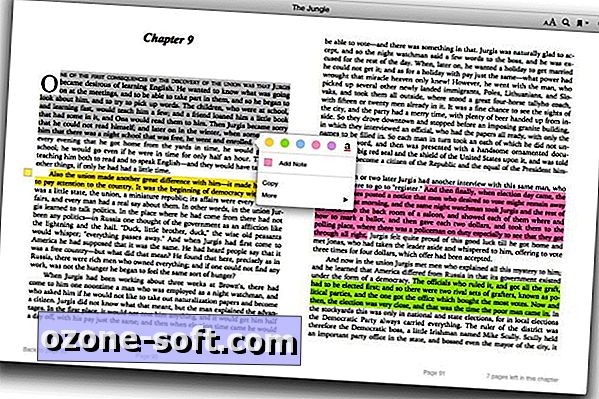
3. ดูไฮไลท์และบันทึกย่อทั้งหมดของคุณ
หากต้องการดูบันทึกย่อทั้งหมดของคุณให้คลิกที่ปุ่มขวาสุดของทั้งสาม (บันทึกย่อที่มีลักษณะเหมือนโพสต์มัน) ที่มุมบนซ้ายของ iBooks หรือกด Command-4 สิ่งนี้จะเปิดบันทึกย่อของคุณโดยแสดงไฮไลท์และบันทึกย่อทั้งหมดของคุณตามบานหน้าต่างด้านซ้ายแคบโดยมีหน้าเดียวของหนังสือของคุณทางด้านขวา ด้านบนแต่ละส่วนที่ไฮไลต์ของข้อความในแผงควบคุม Notes คือเวลาและวันที่ของคำอธิบายประกอบและหมายเลขหน้า คลิกที่หมายเลขหน้าเพื่อดูหน้าของไฮไลต์หรือบันทึกย่อในบานหน้าต่างด้านขวา
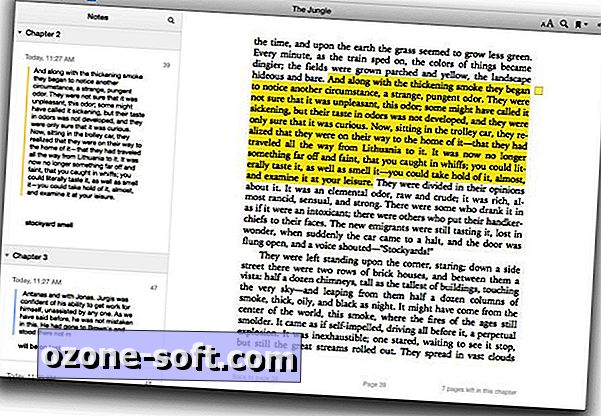
ฉันอยากรู้อยากเห็นลองใช้คุณลักษณะการ์ดการเรียนรู้ที่เปลี่ยนบันทึกย่อและไฮไลต์ของคุณให้เป็นการ์ดบันทึกเสมือนพร้อมข้อความในส่วนที่ไฮไลต์ที่ด้านหนึ่งและบันทึกย่อของคุณสำหรับอีกด้านหนึ่ง มันใช้ได้เฉพาะกับตำราเรียนและบทเรียนเท่านั้น
4. กลับไปที่มุมมองสองหน้า
เมื่อคุณปิดบานหน้าต่างบันทึกย่อใน iBooks หาก iBooks เปลี่ยนเป็นมุมมองแบบหน้าเดียวคุณสามารถเลือกตัวเลือกเมนูสองหน้า (ดู> สองหน้า) ในกรณีของฉันมีข้อผิดพลาดเกิดขึ้นและตัวเลือกนี้เป็นสีเทา น่าเสียดายที่แป้นพิมพ์ลัด (Command-2) ไม่ทำงานเช่นกัน หากสิ่งนี้เกิดขึ้นกับคุณเพื่อกลับไปที่มุมมองสองหน้าคุณสามารถลากเพื่อปรับขนาดหน้าต่าง iBooks จนกว่าจะถึงจุดที่กว้างพอที่จะใส่สองหน้า
5. ข้ามไปยังบทต่อไป
ในขณะที่การปัดด้วยสองนิ้วหรือปุ่มลูกศรซ้ายและขวาช่วยให้คุณสามารถพลิกหน้าใน iBooks สำหรับ OS X ได้นอกจากนี้ยังมีวิธีกระโดดข้ามไปยังจุดเริ่มต้นของบทต่อไปโดยตรง คุณสามารถใช้สารบัญเพื่อเลือกบท แต่ถ้าคุณต้องการข้ามไปยังบทต่อไปโดยไม่ต้องออกจากหนังสือคุณกำลังยุ่งอยู่กับการอ่านและไฮไลต์ให้กดลูกศร Command-Shift-Right กดปุ่มลูกศรซ้ายในขณะที่กด Command-Shift ค้างไว้เพื่อข้ามไปคุณจะเดาไปยังบทก่อนหน้า
หากคุณกำลังใช้ iBooks บน Mac และมีเคล็ดลับที่เป็นประโยชน์โปรดแบ่งปันในความคิดเห็นด้านล่าง













แสดงความคิดเห็นของคุณ